Signal từ lâu đã cung cấp tùy chọn thiết lập các tin nhắn biến mất tự động xóa cho cả người gửi và người nhận sau một thời gian xác định trước. Công ty hiện đã cải thiện phạm vi thông báo biến mất bằng một tính năng mới. Nó cho phép bạn bắt đầu mọi cuộc trò chuyện mới với bộ hẹn giờ tin nhắn biến mất. Chúng tôi sẽ hướng dẫn bạn các bước để sử dụng thông báo biến mất theo mặc định trên Signal trong bài viết này.
Gửi tin nhắn biến mất theo mặc định trên Signal (2021)
Trước đây, bạn phải chuyển đổi tùy chọn và chọn khoảng thời gian tin nhắn biến mất cho từng cuộc trò chuyện riêng lẻ. Giờ đây, bạn có thể thiết lập bộ hẹn giờ tin nhắn biến mất cho tất cả các cuộc trò chuyện trên ứng dụng dành cho thiết bị di động hoặc máy tính để bàn của Signal. Chúng tôi đã bao gồm tập hợp các hướng dẫn cho cả hai, vì vậy vui lòng sử dụng bảng bên dưới để điều hướng đến phần có liên quan.
Gửi tin nhắn biến mất Hẹn giờ mặc định trên Signal cho Android và iOS
1. Nhấn vào menu ba chấm dọc ở góc trên cùng bên phải của ứng dụng Tín hiệu và chọn ‘Cài đặt’ từ danh sách các tùy chọn.
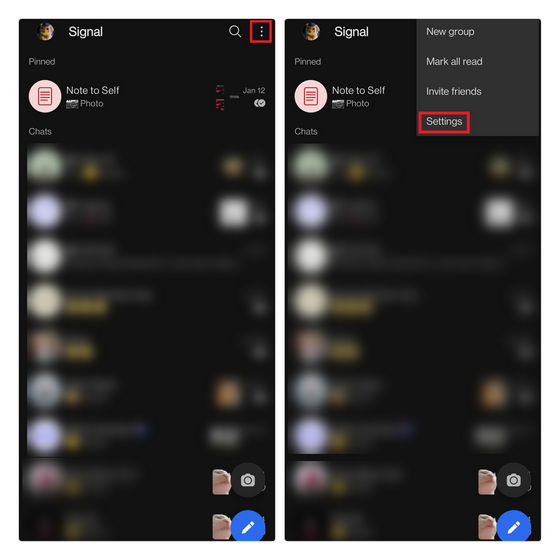
2. Nhấn vào ‘Quyền riêng tư’ từ trang Cài đặt và bây giờ bạn sẽ thấy tùy chọn ‘Bộ hẹn giờ mặc định cho các cuộc trò chuyện mới’ mới trong phần ‘Thông báo biến mất’.
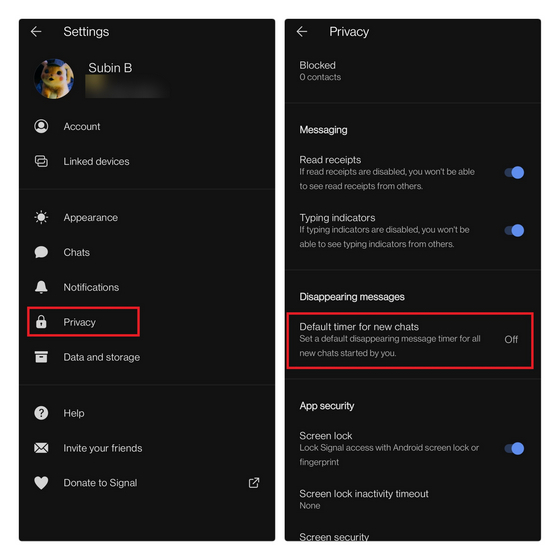
3. Bây giờ bạn có thể đặt thời lượng mà bạn muốn tin nhắn có sẵn trong cửa sổ trò chuyện. Các tùy chọn có sẵn là 30 giây, 5 phút, 1 giờ, 8 giờ, 1 ngày, 1 tuần và 4 hàng tuần. Signal cũng cho phép bạn đặt khoảng thời gian tùy chỉnh dựa trên sở thích của bạn, điều này sẽ rất hữu ích. Sau khi đặt thời lượng, nhấn vào ‘Lưu’ để xác nhận các thay đổi.
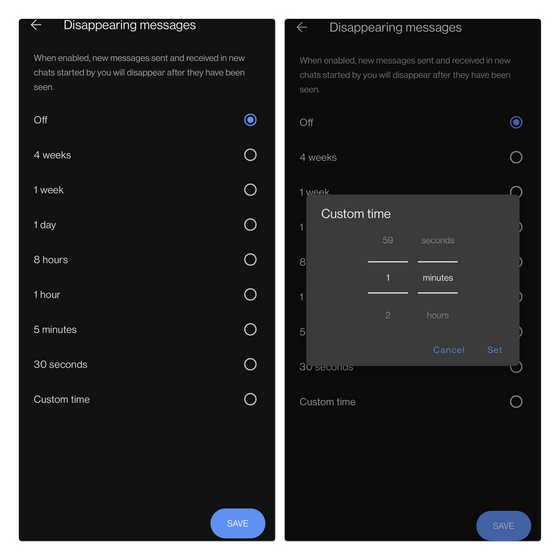
4. Như bạn có thể thấy ở đây, các cuộc trò chuyện mới mà bạn bắt đầu trong ứng dụng nhắn tin an toàn sẽ tuân theo khoảng thời gian mặc định cho các tin nhắn biến mất. Làm rõ, điều này sẽ không ảnh hưởng đến các cuộc trò chuyện Signal hiện có của bạn. Nếu bạn muốn bật tính năng tin nhắn biến mất cho các cuộc trò chuyện hiện có, hãy xem bài viết của chúng tôi về cách gửi tin nhắn biến mất trong Signal.
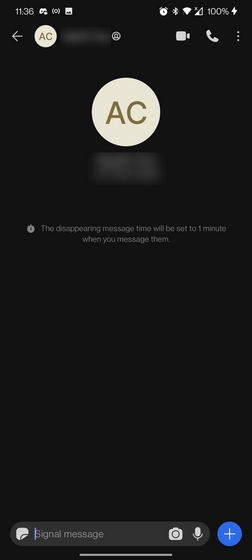
Đặt hẹn giờ mặc định cho tin nhắn biến mất trên màn hình Signal
Bạn cũng có thể bật bộ hẹn giờ mặc định để biến mất tin nhắn khỏi ứng dụng máy tính để bàn của Signal. Để bắt đầu, hãy làm theo các bước bên dưới:
1. Mở ứng dụng Signal và điều hướng đến ‘Tệp -> Tùy chọn’.
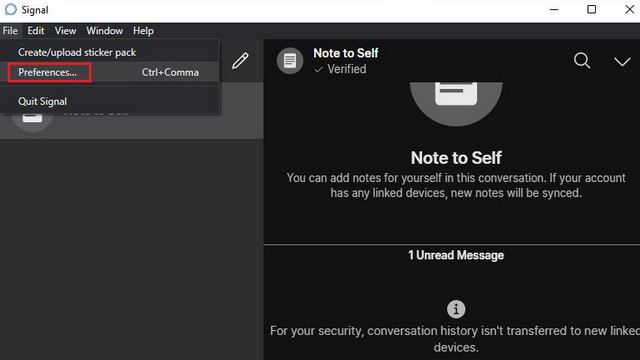
2. Cuộn xuống cho đến khi bạn tìm thấy ‘Bộ hẹn giờ mặc định cho các cuộc trò chuyện mới’ trong tiêu đề ‘Thông báo biến mất’. Nhấp vào danh sách thả xuống ‘Tắt’ để điều chỉnh bộ hẹn giờ tin nhắn biến mất mặc định cho tất cả các cuộc trò chuyện mới.
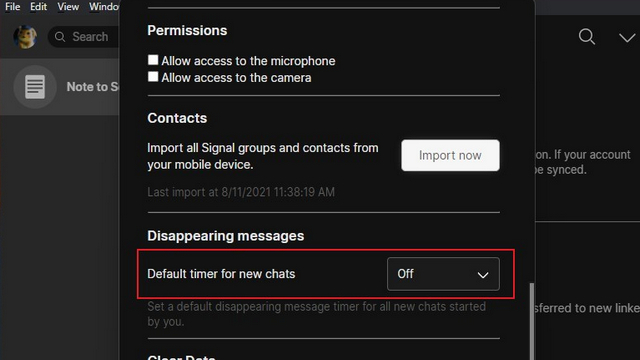
3. Cũng giống như ứng dụng di động của Signal, bạn sẽ thấy bộ tùy chọn thời gian mặc định. Sau đó, bạn có thể chọn một trong các tùy chọn này để đặt bộ hẹn giờ tin nhắn biến mất mặc định.
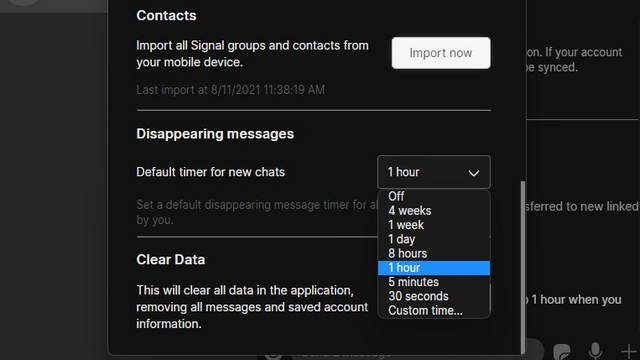
4. Nếu bạn thích thời gian tùy chỉnh, hãy nhấp vào tùy chọn ‘Thời gian tùy chỉnh…’ và đặt thời gian bạn muốn, và nhấp vào ‘Đặt’ để lưu các thay đổi.
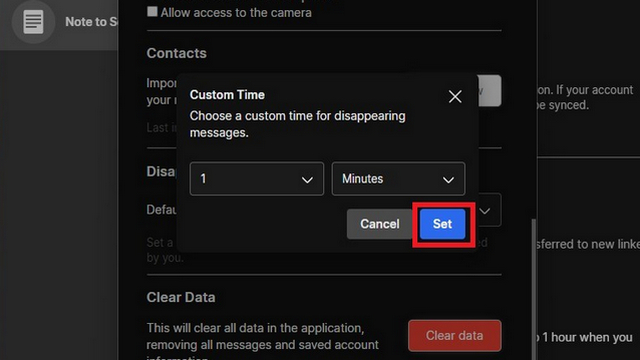
Đặt Tin nhắn mới trong Trò chuyện thành Biến mất theo Mặc định trên Tín hiệu
Vì vậy, điều đó đưa chúng ta đến phần cuối của hướng dẫn để đặt các tin nhắn mới biến mất theo mặc định sau một khoảng thời gian cụ thể trên Signal. Đây là một tính năng gọn gàng giúp tăng cường sự riêng tư cũng như giúp tiết kiệm không gian lưu trữ trên thiết bị của bạn. Bạn thậm chí có thể sử dụng tính năng phù du này trên ‘Note vào phần Tự ‘để giữ sạch sẽ. Để biết thêm các mẹo về Tín hiệu, hãy xem qua các bài viết của chúng tôi về các tính năng Tín hiệu tốt nhất và các mẹo và thủ thuật Tín hiệu tốt nhất mà bạn nên biết.
